iPhoneに搭載されている音声アシスタント『Siri』。使ったことが無いという人も多いかもしれませんが、『Siriにパスワードを聞く』という使い方は便利です。
今回は、iPhoneのSiriを使ってパスワードを呼び出す方法を紹介します。
Siriとは
『Siri』(シリ)は、iPhoneやiPadやMacなどのApple製品に搭載されている音声アシスタントです。Siriに話しかけることで、家族に電話をしたり、友だちにメッセージを送ったり、アラームをセットすることもできます。
Siriを使うことで、わずらわしい操作を省いたり、手が使えない運転時や作業時などにすぐに音声で実行することが出来るようになります。
Siriを使用する
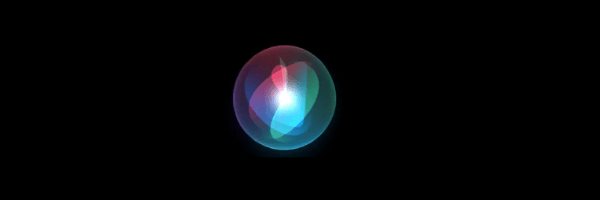
Siriの起動方法
サイドボタンを長押しで起動
iPhoneのサイドボタン(本体右上)を長押しすると、画面下にカラフルなSiriのアイコンが現れます。これでSiriを呼び出せている状態なので、あとはSiriに話しかけるだけです。
※起動しない場合は、[設定]→[Siriと検索]→[サイドボタンを押してSiriを使用]がオンになっているか確認しましょう。
『Hey,Siri』と呼びかける
自分の声であらかじめiPhoneに設定している場合は、『Hey,Siri』(ヘイシリ)と呼びかけるだけでSiriが起動します。画面下にカラフルなSiriのアイコンが現れれば成功です。
※起動しない場合は、[設定]→[Siriと検索]→[“Hey Siri”を聞き取る]がオンになっているか確認しましょう。
Siriの使い方
上で紹介した起動方法でSiriを呼び出した後は、Siriに話しかけるだけで操作が完了します。
例えば、日本語を英語に翻訳したい場合、『”ありがとうございます”を英語に翻訳して。』とSiriに伝えると、翻訳された文字や発音を教えてくれます。
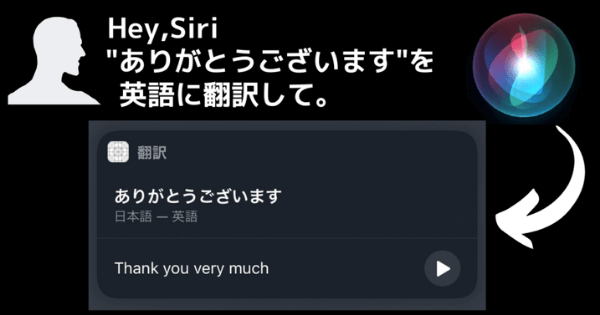
これはほんの一例ですが、来週の予定をカレンダーに登録したり、忘れたくないことをリマインダーにセットすることもできます。設定に関連する物だけでなく、Siriに関することや雑談にも答えてくれるので、色々話しかけて楽しんでみましょう。
Siriにパスワードを聞く方法
様々なことを行えるSiriは、パスワードを忘れてしまった時にも役立ちます。
例えばSiriに『Amazonのパスワードを教えて』と聞くと、自動でAmazonのパスワードが保存されているページまで案内してくれます。
1.Siriを起動し「●●のパスワードを教えて」と聞く

サイドボタン長押し、もしくは”Hey,Siri!”でSiriを起動したら、知りたいサイトのパスワードを聞きます。
2.Face ID(顔認証)をクリアする
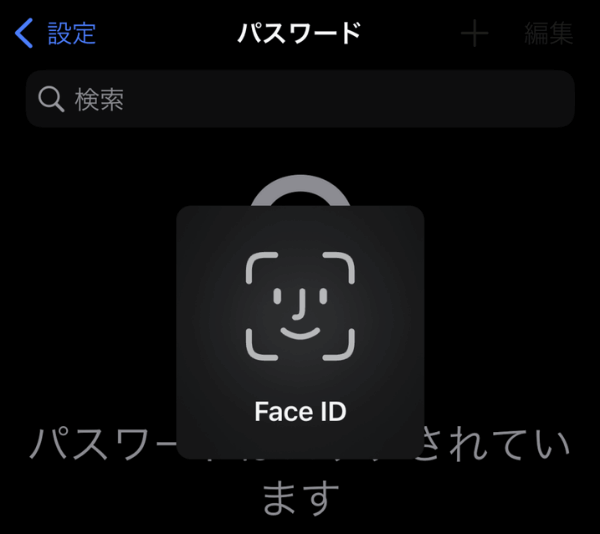
そうすると自動で画面が移動し、顔認証が始まるので認証をクリアします。
3.パスワード保存画面が表示される

顔認証がクリアした後は、アカウントが保存されている画面が表示されます。
このようにSiriに教えて欲しいWebサイトのパスワードを尋ねることで、iPhoneに保存されているパスワードであれば、すぐに呼び出すことができます。




